最終更新日:2024/05/01
今回は、「撮影後の現像」についてのお話です。

アコスタなどのイベント撮影では1人あたり20~30枚で1日600枚前後、スタジオ等での依頼撮影では1日あたり500~1,000枚程度。基本的に翌日には現像を終えて送付できるスピード感で対応しています。
なんでそんなに速いの?
どうやってその物量をこなしているの?
そんな質問をよく受けるのですが、正直これといって特殊なことをしているつもりはありません。
現像する環境も違うと思うので、あくまでも「ご参考まで」という内容ですが、私の作業フローや、スピードアップに繋がりそうなポイントをまとめてみました。なにかヒントになるものがれば幸いです。
基本的な現像フロー
当方ではカメラ側で自動保存されるJPEGデータ、いわゆる『撮って出しJPEG』の提供は行っておらず、「エラーデータを除く全数」を「補正・現像」して提供してきています。
よく、半年以上たってもカメラマンからデータが送られてこない!なんて話も耳にしますが、当方では大きく遅延することもなく、ほとんどが撮影後24~48時間以内、遅くとも1週間以内にはお送りできています。
現像フローも他の人とそう変わらないのでは?と思いますし、取り込み後もそんなに難しい処理は行っていません。
①CFexpressリーダーでカード内のデータをPCに取り込みます。(RAMDisk上に取り込み)
↓
②取り込んだデータをLightroom Classicで読み込む
↓
③好みの設定を保存したプロファイル設定を適用
↓
↓(ここまでやったら処理に多少時間がかかるので、機材を防湿庫にしまったり、片付けたりでしばらく放置。)
↓
④レンズ毎に1枚ずつ調整。終わったらJPEG書き出し。
※f値ごとでも良いのですが、カメラ・レンズによっても若干いろが変わるのでレンズ毎で処理をするようにしています。
※基本的には1枚調整後、同一設定で撮ったものを選択して設定をまとめてペースト。ペーストしたものを1枚ずつチェックし必要に応じて微調整。これの繰り返しです。
参考になるかもしれない⑦つの秘訣
秘訣①「カメラ任せ・RAW現像任せにしない、撮影現場での設定」

RAW現像するのは甘えとか、撮って出しで出せないクオリティだからRAW現像している、といった話を時々みかけますが、あながち間違いでもありません。
RAWで残しておけばどうにでもなるはたしかに間違いではないですが、適当な設定で撮ってしまうと、後工程の処理に大きく時間をとられることもあります。最適な設定で現場で撮影し、RAW現像では微調整する、くらいの感覚でいるのが私のやり方です。
・被写体の後ろの映り込み
ライトスタンドや電柱など不要物の映り込みは、あとで簡単に消すこともできますが、余計な手間になることには違いありません。消さないといけないものが写り込んでいないかしっかり確認して撮影しましょう。後で消す前提のときには、消しやすい位置にして撮るというのも大事なポイントです。

・照明の強さやカメラ側の設定は適正か?
撮影開始前に照明の強さやカメラ側の設定をしっかり行い、撮影中にカメラ側の設定や照明の設定をコロコロ変えないというのも一つのポイントです。途中でころころ変えてしまうと、後処理時に個別に調整が必要になってしまいます。
このように、現場で可能な限りの対応をしたうえで、後処理を極限まで減らすようにすると、比較的スムーズに終わらせることができます。
秘訣②「固まらないレベルのPCスペック」

現像にはマシンパワーもある程度必要です。一挙手一投足が遅いPCを利用していたり、固まって動かなくなるレベルのPCを利用している場合は、現像に時間を大きく取られるほか、ストレスもどんどん溜まってしまいますので、まずはここから見直したほうが良いです。
今となっては参考になるかどうかは微妙ですが、2017年10月に組んだ私のPC環境はこんな感じです。
・CPU:Intel Core i7 8700 3.2GHz(6コア12スレッド)
・M/B:MSI Z370 TOMAHAWK
・MEM:DDR4-2166 16GB✕4(64GB)
・GPU:GeForce GTX 1060(6GB)→GeForce RTX 4060 Ti (16GB)に変更
・SSD:INTEL SSD 760p M.2 512G8
・HDD:8TBミラー×2、ほか
もうIntel Coreシリーズも最新は14世代目という状況で、未だ8世代目のCPUを愛用しています。今となってはだいぶ古いですが、このスペックでも比較的問題ないレベルで処理できています。
※初回導入段階である程度のものを作っておくと、7年以上たった今も、ある程度まともに使える状態を維持することもできます。
秘訣③「GPUの活用」

Lightroom Classicでは、グラボを活用してくれるようになりました。対応GPUをPCに搭載している方は、デフォルトの「自動」のままではあまり活躍してくれませんので、「カスタム」にして『書き出しにGPUを使用』にチェックをいれてみましょう。CPUだけの処理とくらべて劇的にスピードが改善するかもしれません。
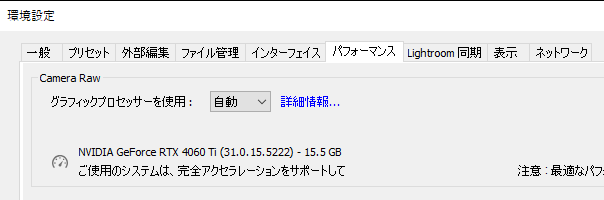
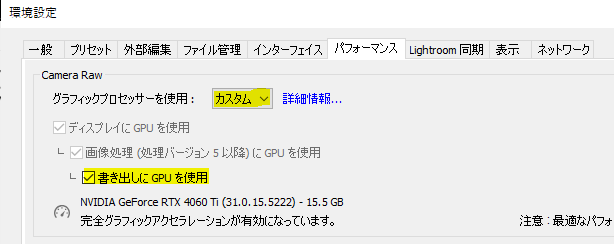
※ただし、積んでいるCPUによってはGPUよりもCPUの処理のほうが高速!という場合もあります。どちらがはやいかご自身の環境で比較して少しでも早い方で処理をしましょう!
背景や空の選択はGPUを使うことで劇的にスピードアップします。
さらにちょっと古めのCPUを搭載している場合は書き出しも超高速になります。
これはNikonZ8/Z9で撮ったフルサイズの撮影データ65枚を『画質100/リサイズ無し』でJPEG書き出しにかかった時間を比べたものです。
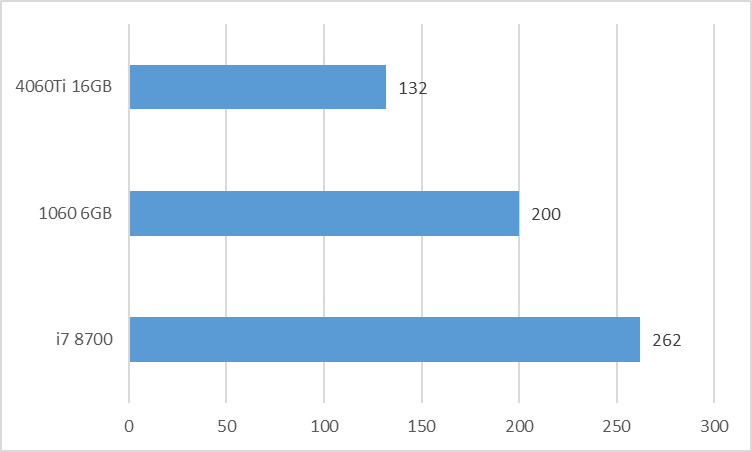
①GeForce RTX 4060 Ti 16GB
2分12秒(2.03秒/枚)
②GeForce GTX1060 6GB
3分20秒(3.08秒/枚)
③CPUのみ(i7 8700のメモリ64G)
4分22秒(4.03秒/枚)
4060TiではCore i7 8700のCPU処理に比べて約半分の時間で書き出し処理が完了しました。CPU書き出しの速度や、ちょっと古いGPUで書き出し速度が遅いと悩がある方は、是非トライしてみてください。
書き出し用には推奨としてグラフィックボードのメモリは8GB以上となっています。
・GPU コンピューティングベンチマークでスコアが 2,000 以上
となっていても、VRAMが2GB/3GBだったりすると結構遅いようです。
今回4060Tiで16GB搭載のGPUに交換しましたが、タスクマネージャーを眺めていると処理中に最大で14GBくらい使うシーンもありました。
ショップの店員さんによっては「ゲームをやるものだ」という想定でそんな変わらないですよ!みたいなことを言われたりすることもあるかもしれませんが、LightroomはとにかくたくさんVRAMを積んでいるものをチョイスしたほうが良いようです。
秘訣④「RAMDiskの活用」

デスクトップPCで余るくらいのメモリを積んでいる人向けですが、最初にPCに取り込んだデータを置く場所はRAMDiskにして、そこからLightroomに読み込ませるようにしています。
PCIe Gen4.0x4あたりの超高速なM.2を使っている方であれば速度はRAMDiskを使ってもさほど変わらないと思いますが、ちょっと前のSSDや、HDD上でやっている人は劇的にスピードアップします。
※M.2やSSDも書き換え数を気にせずに使えるRAMDiskのほうが、より長持ちさせることができるかもしれません。
私の場合、Z370で使える最大容量のDDR4メモリ 64GBを積んでいますので半分の32GBをRAMDiskに割り当てて利用しています。※RAMDiskなので、途中でPCが落ちたり再起動したら丸ごとデータは吹っ飛びますのでご注意ください。
秘訣⑤「マウスや左手ツールの活用」
ボタンの多いマウスを使って、マウスボタンにLightroomのショートカットを割り当てたり、微調整が容易になる左手ツール「TourBox Elite」をうまく活用することで、操作時間をより短縮させることが可能です。チリツモですので、枚数が少ない人にはあまり効果がないかもですが、処理枚数が多い人は、導入してみてはいかがでしょうか。個人的な満足度は高いです。
おすすめガジェット①
ハードウェアマクロ搭載マウス(サイドホイール/Mサイズ)
ELECOM M-DWM01DBBK
マウスのカーソルを動かすだけでもしんどい量になりますので、基本的な操作(例えば次の写真へ、前の写真へ、設定のコピー・ペースト、取り消し)はマウスボタンに設定して、マウスカーソルをいちいち移動させることなくボタン操作のみで調整できるようにしています。
さらにこのハードウェアマクロ搭載マウスは、マウス自体に覚えさせるので、PCを変えても同じ操作ができます。モードを切り替えることで、複数の操作パターンを登録することもできます。
※このマウス、現像ではあまり活躍しませんが、エクセルの横スクロールが最高に便利です。ただ、2024年早々に生産終了してしまったようです。似たような機能をもったマウスやボタンの多いマウスを探してみてください。
おすすめガジェット②
左手ツール
TourBox Elite
この左手ツールではボタンやダイヤルに設定を割り当てられるので、明るさや色温度、色かぶりなどの調整を簡単に変更することができます。多少値が張りますが、多くの枚数を処理するときには力強い相棒です。
秘訣⑥「自分のキャパを把握する」

自身の処理スペックを考慮した上で撮影するのも大事です。
・後先考えずに撮りすぎてキャパオーバーになる。
・作業日、作業時間を考慮せずに予定を詰め込んで永久に処理できない。
こんな状況に陥らないためにも、撮影枚数の目安を決めておくことも、最終的な現像のモチベーション維持には大切です。
現像作業は「時間がかかる」ものです。1日に作業できる枚数の目安や、1日にかけられる時間は人それぞれ。もちろん、作業の集中力も。
溜め込まずに処理できる枚数を把握して、撮影スケジュールや撮影をおこなうのも一つのポイントでうす。
秘訣⑦「自分を追い込む」

最後は根性論。
私の個人的なポリシーとして、
①「メモリーカードからのデータ削除は、データ送付が完了してから」
②「メインで利用するメモリーカードは撮影前にフォーマットする」
を徹底しています。
現在手持ちのカードは3枚。つまり、2回以上溜め込むことができません。(というふうに自分を追い込んでいます)
なので、次の撮影までに前の撮影の現像は終わらせておくぞ!という強い気持ちで処理を完了させ、翌日に持ち越さないようこころがけてきました。こういう気持ち的な要素も、大切なのかもしれません。
まとめ
いかがでしたでしょうか。
ちなみに私は「3~4時間くらい」に処理できるレベルを基準に撮影をしています。あまり悩まずぱっぱと処理して、どんどん送りましょう!




